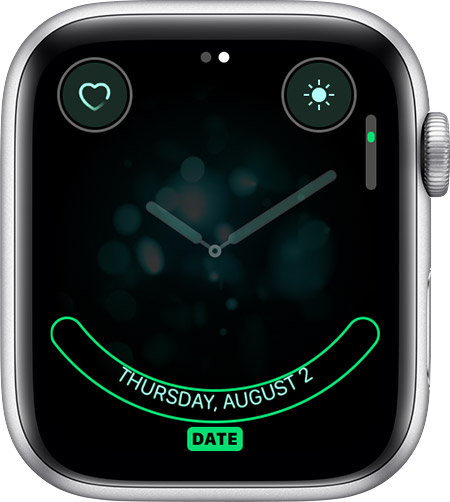На вашем Apple наблюдать, вы можете выбрать различные конструкции, отрегулировать цвет и добавить осложнений в Циферблате. Вы даже можете установить время вперед.
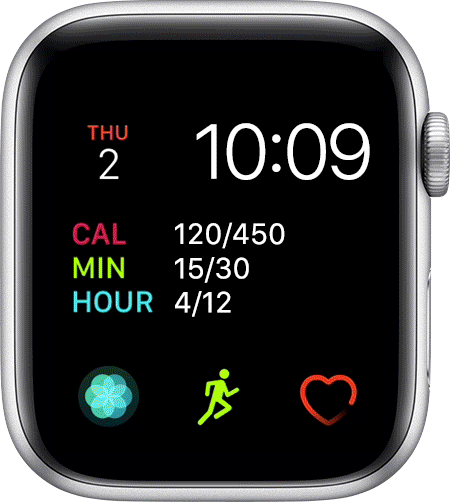
Переключиться на другое лицо
Чтобы выбрать лицо на вашем Apple наблюдать, выполните следующие действия:
- На циферблате часов, проведите пальцем влево или вправо от края до края.
- Остановитесь, когда Вы дойдете до лица, которое вы хотите использовать.

Настроить часы лицо
- Нажать цифровую корону, чтобы перейти на циферблат.
- Твердо нажимать на дисплей.
- Проведите пальцем влево или вправо, чтобы выбрать лицо, затем коснитесь настройки.
- Проведите пальцем влево или вправо, чтобы выбрать функцию, затем поверните цифровой короны, чтобы изменить его. Например, можно изменить цвет второй стороны или отметины на лице.

- Проведите влево, чтобы изменить осложнений. Нажмите на усложнение, чтобы выбрать его, затем включите цифровой короны, чтобы изменить его. Вы также можете добавить осложнений от других приложений.

- Когда вы закончите, нажмите цифровую корону, чтобы сохранить изменения.
- Нажмите на циферблат, чтобы установить его в качестве действующего лица.
Вы также можете изменить циферблат с вашего iPhone. Откройте приложение, затем нажмите на вкладку лицо Галерея.

Добавить более подробную информацию на ваш циферблат
Вы можете добавить осложнений, или информацию от приложений, в некоторые часы лица. Ваш Apple наблюдать имеет осложнений, которые показывают заряд батареи, дату, и больше. Вы также можете добавить осложнений от некоторых сторонних приложений. Чтобы увидеть, какие приложения имеют осложнения:
- Откройте Apple наблюдать приложение на вашем iPhone.
- Нажмите вкладку «Мои часы», затем коснитесь осложнений.
Чтобы выбрать те, которые вы хотите, нажмите Изменить, а затем выполните следующие действия:
- Чтобы добавить усложнение, нажмите
 . После добавления осложнение в Apple наблюдать приложение на вашем iPhone, вы можете добавлять его в ваши часы. Вернуться на циферблате, твердо нажимать на дисплей, и нажмите Настройка. Затем коснитесь осложнение и поверните цифровую корону, чтобы выбрать информацию, которую вы хотите, чтобы появиться.
. После добавления осложнение в Apple наблюдать приложение на вашем iPhone, вы можете добавлять его в ваши часы. Вернуться на циферблате, твердо нажимать на дисплей, и нажмите Настройка. Затем коснитесь осложнение и поверните цифровую корону, чтобы выбрать информацию, которую вы хотите, чтобы появиться. - Снять осложнение, нажмите
 . Затем коснитесь удалить.
. Затем коснитесь удалить.


Добавить новый циферблат
Вы можете сделать несколько версий любые часы. Чтобы создать одну:
- Нажать цифровую корону, чтобы перейти на циферблат.
- Твердо нажмите на экран, проведите вправо, затем коснитесь
 .
. - Чтобы выбрать лицо, поверните цифровой корону, а затем нажмите на тот, который вы хотите. Это устанавливает ваш текущий циферблат на тот, который вы только что создали.
- Чтобы настроить лицо, плотно прижмите дисплее снова и нажмите Настройка.
Пока вы можете получить новые осложнения от сторонних приложений, вы не можете установить новые циферблаты.


Удалить циферблат
- Перейти к текущему часы, затем нажмите с усилием на дисплей.
- Проведите влево или вправо, чтобы лицо, которое вы хотите удалить.
- Проведите вверх по экрану и коснитесь удалить.
Если вы хотите, вы можете создать позже циферблат.

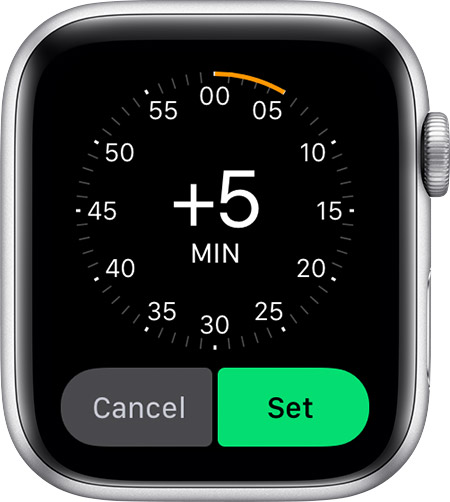
Изменение времени показано
- Откройте Настройки Приложения и нажмите время.
- Нажмите +0 минут.
- Поверните цифровую корону и выбрать, как далеко вперед, чтобы установить часы.
- Нажмите Отменить или установить.
Вы можете только установить время, показанное на часах лицом вперед. Ваши тревоги, уведомления, Часы Мира, и любые другие времена будет по-прежнему соответствовать реальному времени.

Теперь Спрячьте Играть
Когда вы играете музыку, теперь игра открывается автоматически. Вот как можно изменить настройки:
- Откройте приложение и выберите вкладку «Мои часы».
- Коснитесь Общие > Экран Проснется.
- Отключить автоматический запуск аудио приложения.